
Avevamo lasciato il nostro personaggio alle prese con il labiale, e dopo aver disegnato un intero alfabeto siamo pronti ad affrontare le espressioni del volto e il movimento degli occhi. Apriamo dunque il nostro file .fla ed entriamo col doppio click all’interno del simbolo posto sul livello occhio dx (l’occhio destro).
Come da tutorial precedenti, la posizione dei livelli dovrebbe essere come da immagine seguente:
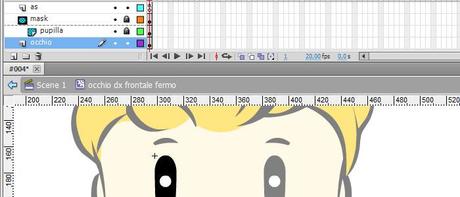
Come potete notare, la pupilla bianca è racchiusa all’interno di una maschera che è la forma nera alla base dell’occhio, duplicata e posta subito al di sotto del livello as, che ci tornerà utile a breve. In questo modo, se spostiamo la pupilla a destra o a sinistra, essa sarà visibile nel filmato come racchiusa dai confini del perimetro oculare. Aggiungete con il tasto F5, tenendo posizionato il puntatore sopra il frame chiave del livello as, almeno 10 frames sulla timeline. Bloccate il livello mask sia col lucchetto che con l’occhio, in modo da poter agire liberamente sul livello pupilla.
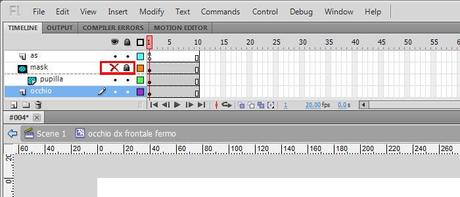
Ora create un frame chiave (con F6) sull’ultimo frame del livello pupilla: click sinistro su quest’ultimo frame, e trascinate a sinistra la pupilla (usando i tasti freccia dalla tastiera) fino a lasciarla metà dentro e metà fuori dai bordi del perimetro dell’occhio. Col tasto destro del mouse, posto nello spazio tra i due frame chiave, selezioniamo Interpolazione classica.
Tracinate ora il frame iniziale nel livello as fino al frame 10: ricordiamo che in questo frame è stato scritto lo script “stop();“, che blocca l’animazione nel punto dove il frame è posizionato.
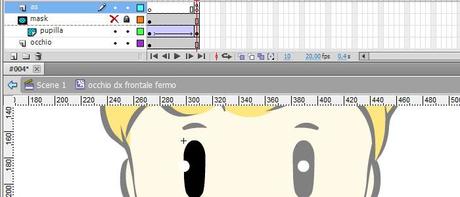
Ripetiamo la stessa trafila con l’occhio sinistro, onde evitare un effetto assai grottesco! Proviamo il nostro filmato (Ctrl+Invio). L’operazione può essere variata a piacere spostando le pupille sopra e sotto, a destra sinistra centro etc., a seconda delle proprie esigenze.
Chiaramente il nostro personaggio ogni tanto dovrà anche sbattere le palpebre, pena un futuro costellato di visite dall’oculista. Aggiungete frames sulla timeline fino ad averne 50, e posizionate 4 frames chiave (con F6) sul livello occhio, ai frame 21, 27, 31, 37. Sul livello pupilla invece, mettete 2 frame chiave sui frame 27 e 37; aggiungete ora 2 frame chiave vuoti con F7, ai frame 21 e 31.
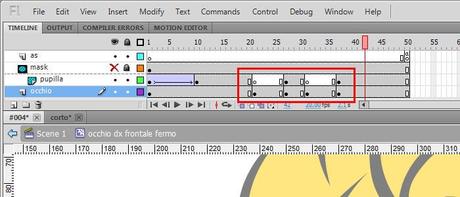
Disegnamo ora la palpebra chiusa sul livello occhio, come da immagine seguente:
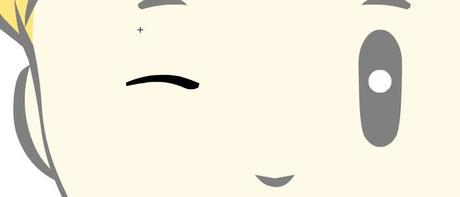
La palpebra chiusa andrà disegnata sul frame chiave 21 e 31: nel 27 e 37 terremo la normale palpebra aperta. In questo modo avremo elaborato l’apertura e la chiusura della palpebra; per variarne la velocità basterà accorciare la distanza (cancellando i frame con Shift+F5) tra aperto/chiuso.
Torniamo ora sulla Main Scene e prendiamo in esame il livello sopracciglio dx. Posizioniamo 2 frames chiave con F6 sui frames 10 e 15, e tra questi posizioniamo un’interpolazione classica. Prendiamo il frame 15, e ruotiamolo con lo strumento Trasformazione libera (Shift+Q), trascinando verso il basso il simbolo partendo dall’angolo in alto a destra. Infine, spostiamo il sopracciglio inclinato di qualche millimetro verso destra e in basso, coi tasti freccia.
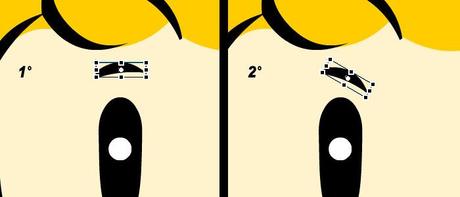
Per definire meglio l’espressione di disappunto, operiamo sul sopracciglio sinistro, posizionando ancora 2 frame chiave al 10° e 15° frame interpolati, selezioniamo il frame 15, e tenendo premuto Shift clickiamo due volte il tasto freccia in su per animare il sopracciglio che si alza, mentre l’altro si inclina.
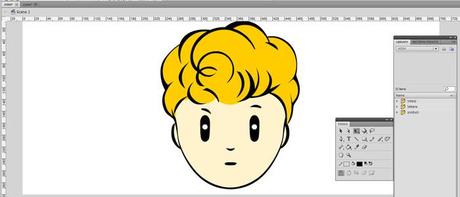
Se dalle immagini si percepisce poco, l’effetto è ben diverso nell’animazione. Otteniamo un’espressione di rabbia inclinando maggiormente l’ultimo frame di ambo le sopracciglia, facendo convergere gli angoli verso il centro del volto.
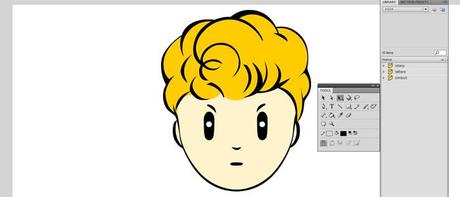
Se vogliamo, possiamo aggiungere l’animazione della bocca che si inclina all’ingiù per accentuare l’espressività. Posizionate, sempre sui frames 10 e 15, 2 frames chiave con F6, e col tasto destro tra i due scegliete Interpolazione di forma. Inclinate i bordi superiore e inferiore della forma nel frame 15, con lo strumento Selezione (Shift+V).

Se vogliamo rendere reversibili le nostre animazioni, copiamo la parte che vogliamo riavvolgere selezionandola direttamente sulla timeline. Col tasto destro selezioniamo copia, e in seguito incolla nella timeline dove preferiamo. Selezioniamo la porzione appena incollata e col tasto destro scegliamo Inverti i frames.
Ora proviamo un’espressione di tristezza. Semplice: incliniamo le sopracciglia all’inverso dell’espressione precedente.

Non resta che giocare tra le varie possibilità, aggiungendo magari anche i movimenti della bocca che abbiamo studiato nel tutorial precedente.
Nel prossimo tutorial daremo un corpo alla testa del nostro piccolo rockabilly.
Alla prossima!





![Come acquistare prodotto Amazon minor prezzo! [Guida]](https://m2.paperblog.com/i/288/2882378/come-acquistare-un-prodotto-su-amazon-al-mino-L-l7i3wY-175x130.png)

